Усі пристрої Nokia, що підтримуються iSync, можуть підключіться до свого Mac через Bluetooth. Однак обрані моделі пристроїв Nokia також можутьсинхронізуватися через USB-кабель на додаток до використання Bluetooth. Якщо iSync підтримує підключення Bluetooth та USB до пристрою Nokia, ви можете вибрати той спосіб підключення, який ви бажаєте для початкової установки. Виконайте ці прості дії, щоб підключити телефон Nokia до вас під Mac.
Перш ніж налаштувати iSync, переконайтесь, що ваш пристрій Nokia та комп'ютер Mac підключені до Bluetooth.
Запустіть iSync
Запустіть додаток iSync на вашому Mac. Перейдіть до Меню Finder > Іди > Програми > iSync.

Додати пристрій
Виберіть Додати пристрій у меню iSync, а потім вибрав у списку свій пристрій Nokia.
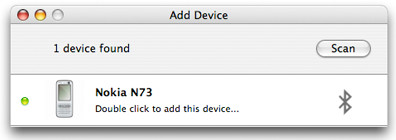
Синхронізуйте свої дані
Тепер ви можете синхронізувати свій календар та контактну інформацію.
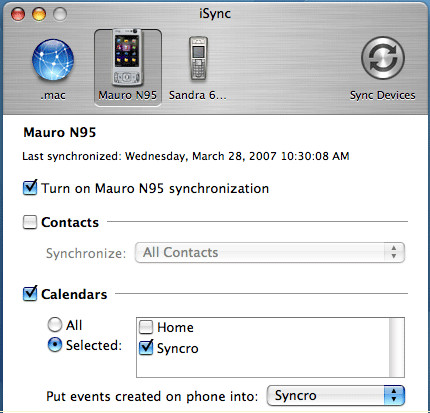
З'єднання телефону з Mac
Щоб з'єднати свій пристрій Nokia з вашим Mac через Bluetooth, переконайтеся, що на вашому Mac включений Bluetooth.
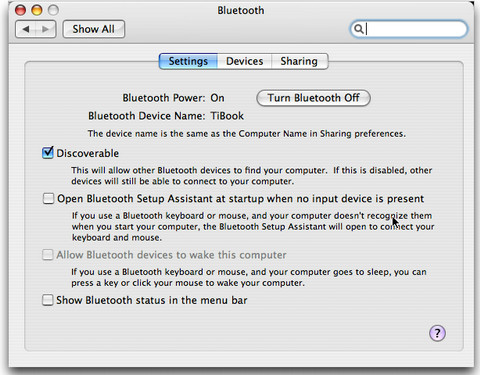
Також потрібно буде ввімкнути Bluetooth на пристрої Nokia. Налаштування зазвичай можуть бути розташовані під Підключіться> Інструменти або Налаштування залежно від вашого пристрою Nokia.

На комп'ютері Mac виберіть Налаштування пристрою Bluetooth з пункту Bluetooth на панелі меню. Якщо ви не бачите елемент Bluetooth на панелі меню, перейдіть до Налаштування системи > Bluetooth > Прилади і натисніть Налаштування нового пристрою. Асистент з налаштування Bluetooth тепер буде ручку. Клацніть Продовжуйте і виберіть мобільний телефон як тип пристрою.
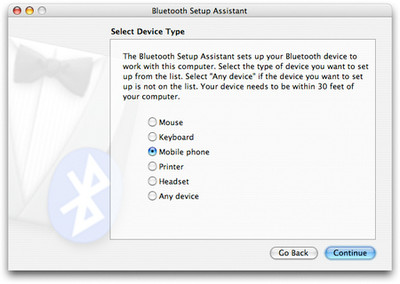
Тепер Mac почне пошук мобільних телефонів. Коли ви побачите в списку ім’я свого пристрою Nokia, виберіть його та натисніть Продовжити. Тепер ваш Mac збиратиме інформацію про вибраний вами пристрій Nokia. Після її завершення натисніть Продовжити.
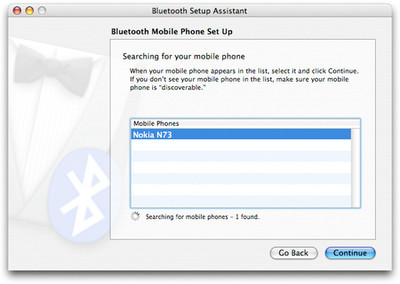
Тепер ваш пристрій Nokia повинен запитати пароль для підключення до вашого Mac. Введіть ключ доступу, який відображається у діалоговому вікні, і прийміть запити на з'єднання від свого пристрою Nokia.
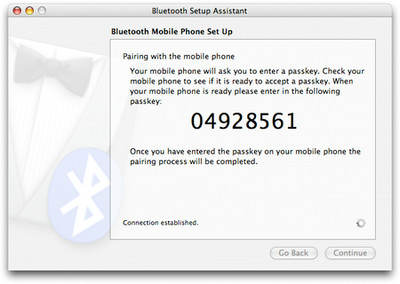
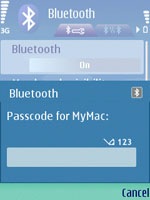
Виберіть послуги, якими ви хочете скористатисяпристрій, встановивши прапорці. Якщо ви використовуєте iSync або Nokia Multimedia Transfer, ви закінчили спарювати свій пристрій Nokia та Mac і можете натиснути Продовжити. Ви повинні побачити повідомлення про підтвердження, що відображається на вашому Mac.
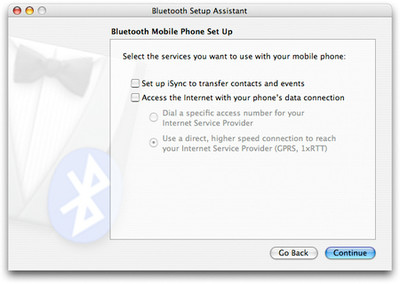
Сподіваюся, я не пропустив жодного кроку, повідомте нас про ваші відгуки в розділі коментарів.
Оновлення: Оскільки iSync більше не доступний у Mac, тут є альтернатива.













Коментарі